O guia definitivo para gerenciar suas configurações de privacidade do Facebook
Miscelânea / / November 28, 2021
Como gerenciar suas configurações de privacidade do Facebook: O Facebook é uma ótima plataforma para se conectar com amigos e colegas e compartilhar seus momentos felizes de vida com eles na forma de fotos e vídeos. Você pode se conectar a pessoas diferentes, compartilhar suas opiniões e se manter atualizado com as coisas que acontecem ao seu redor. O Facebook é amado pelo que faz, mas com todos esses dados que possui, levanta uma série de questões de privacidade. Você não pode confiar seus dados pessoais a ninguém, pode? Isso também, nos casos cada vez maiores de crimes cibernéticos! É, sem dúvida, muito importante prestar atenção ao que acontece com todas as coisas que você publica Facebook, por exemplo, quem pode ver ou gostar e quais são os detalhes do seu perfil visíveis Para pessoas. Felizmente, o Facebook oferece muitas configurações de privacidade para que você proteja seus dados de acordo com suas necessidades. Lidar com essas configurações de privacidade pode ser confuso, mas é possível. Aqui está um guia de como você pode gerenciar suas configurações de privacidade do Facebook e controlar o que é feito com seus dados.

Agora, antes de passar a lidar com as configurações de privacidade, você pode acessar o muito fácil "Verificação de privacidade’. Passar por essa verificação permitirá que você analise como suas informações compartilhadas estão sendo tratadas atualmente e você pode configurar as opções de privacidade mais básicas aqui.
Conteúdo
- AVISO: é hora de gerenciar suas configurações de privacidade do Facebook (2019)
- Verificação de privacidade
- 1. Postagens
- 2. Perfil
- 3. Aplicativos e sites
- Configurações de privacidade
- 1. Privacidade
- 2. Linha de tempo e marcação
- 3. Bloqueio
- 4. Aplicativos e sites
- 5. Postagens públicas
- 6. Anúncios
AVISO: é hora de gerenciar suas configurações de privacidade do Facebook (2019)
Verificação de privacidade
Para verificar suas configurações de privacidade atuais,
1.Faça login no seu Facebook conta na área de trabalho.
2. Clique em ponto de interrogação ícone no canto superior direito da janela.
3.Selecione ‘Verificação de privacidade’.
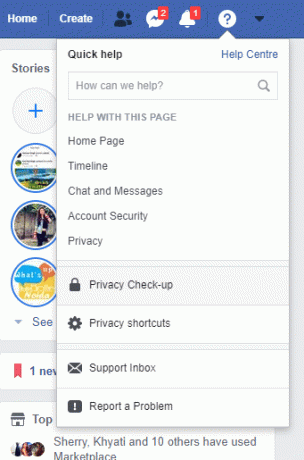
O Check-up de privacidade tem três configurações principais: Postagens, perfil e aplicativos e sites. Vamos revisar cada um deles um por um.
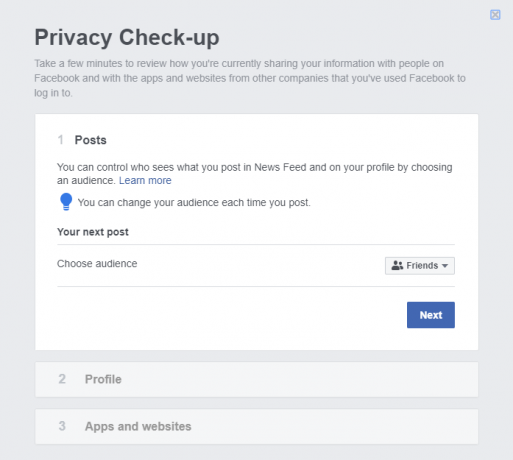
1. Postagens
Com essa configuração, você pode escolher o público de qualquer coisa que publicar no Facebook. Suas postagens aparecem na linha do tempo de seu perfil e no feed de notícias de outras pessoas (amigos), para que você possa decidir quem pode ver suas postagens.
Clique no menu suspenso para selecionar uma das opções disponíveis, como Público, amigos, amigos exceto, amigos específicos ou somente eu.
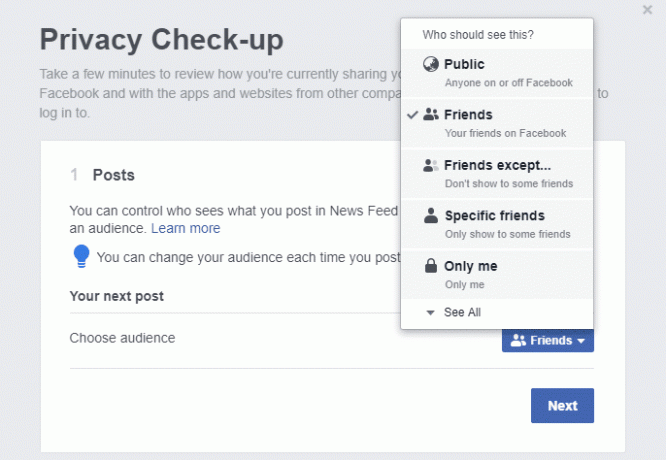
Para a maioria de vocês, a configuração ‘Público’ não é recomendada, pois você não gostaria que ninguém chegasse a suas postagens e fotos pessoais. Você pode, portanto, escolher definir 'Amigos'Como seu público, em que apenas as pessoas em sua lista de amigos podem ver suas postagens. Alternativamente, você pode escolher ‘Amigos exceto'Se você quiser compartilhar suas postagens com a maioria de seus amigos, deixando algumas de fora ou você pode escolher'Amigos específicos’Se você quiser compartilhar suas postagens com um número limitado de seus amigos.
Observe que, depois de definir o seu público, essa configuração será aplicável a todas as suas postagens futuras, a menos que você altere novamente. Além disso, cada uma de suas postagens pode ter um público diferente.
2. Perfil
Quando terminar de configurar as postagens, clique em Próximo para seguir em frente para Configurações de perfil.
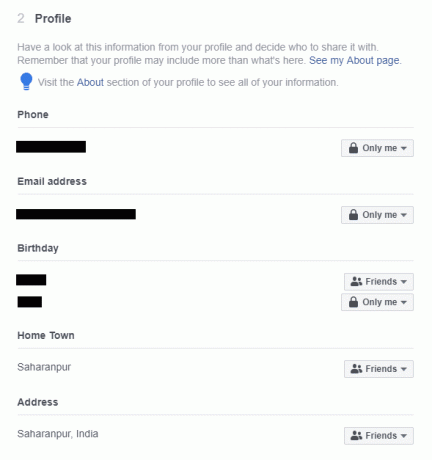
Assim como as postagens, a seção Perfil permite que você decida quem pode ver seus detalhes pessoais ou de perfil, como seu número de telefone, endereço de e-mail, aniversário, cidade natal, endereço, trabalho, educação, etc. Sua número de telefone e endereço de e-mail são recomendados para serem definidos 'Só eu'Já que você não gostaria que nenhuma pessoa ao acaso soubesse dessas informações sobre você.
Para o seu aniversário, o dia e o mês podem ter uma configuração diferente do ano. Isso ocorre porque expor sua data exata de nascimento pode sacrificar a privacidade, mas você ainda quer que seus amigos saibam que é seu aniversário. Portanto, você pode definir o dia e o mês como ‘Amigos’ e o ano como ‘Somente eu’.
Para todos os outros detalhes, você pode decidir qual nível de privacidade deseja e definir de acordo.
3. Aplicativos e sites
Esta última seção trata de quais aplicativos e sites podem acessar suas informações e sua visibilidade no Facebook. Pode haver muitos aplicativos nos quais você pode ter feito login usando sua conta do Facebook. Agora, esses aplicativos têm certos permissões e acesso a algumas de suas informações.
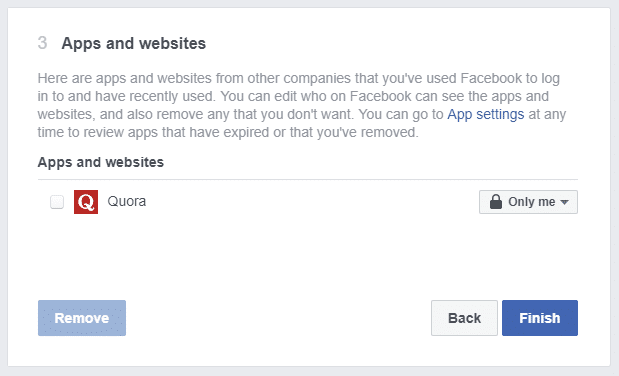
Para os aplicativos que você não usa mais, é recomendável removê-los. Para remover um aplicativo, marque a caixa de seleção contra esse aplicativo e clique em ‘Retirar'Na parte inferior para remover um ou mais aplicativos selecionados.
Clique no 'TerminarBotão 'para complete o Check-Up de Privacidade.
Observe que o Check-Up de privacidade o conduz apenas pelas configurações básicas de privacidade. Existem várias opções de privacidade detalhadas disponíveis que você pode querer redefinir. Eles estão disponíveis nas configurações de privacidade e são discutidos a seguir.
Configurações de privacidade
Através de 'Definições'De sua conta do Facebook, você pode definir todas as opções de privacidade detalhadas e específicas. Para acessar as configurações,
1.Faça login na sua conta do Facebook na área de trabalho.
2. Clique no seta apontando para baixo no canto superior direito da página.
3. Clique em Definições.
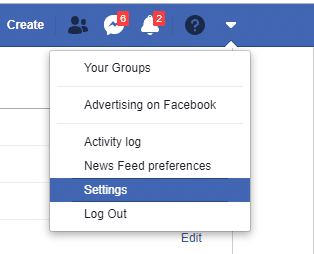
No painel esquerdo, você verá diferentes seções que o ajudarão a ajustar as configurações de privacidade para cada seção individualmente, como Privacidade, linha do tempo e marcação, bloqueio, etc.
1. Privacidade
Selecione ‘Privacidade'Do painel esquerdo para acessar opções de privacidade avançadas.
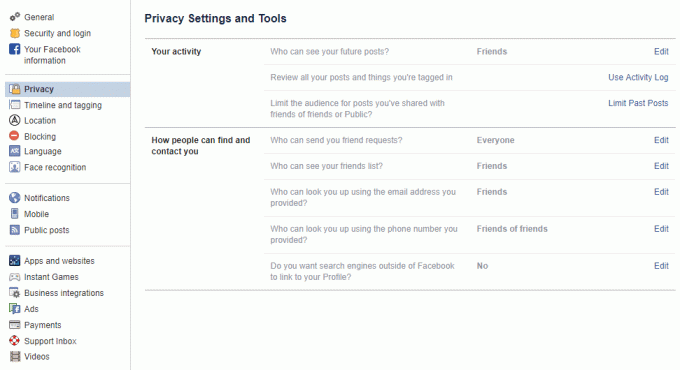
SUA ATIVIDADE
Quem pode ver suas postagens futuras?
Este é o mesmo que o Seção de postagens do Check-up de privacidade. Aqui você pode definir o público para suas postagens futuras.
Reveja todas as suas postagens e coisas em que você foi marcado
Esta seção o levará a Registro de atividade onde você pode ver Postagens (suas postagens na linha do tempo de outras pessoas), Postagens nas quais você foi marcado, Postagens de outras pessoas na sua linha do tempo. Eles estão disponíveis no painel esquerdo. Você pode revisar cada uma das postagens e decidir deletar ou ocultar eles.
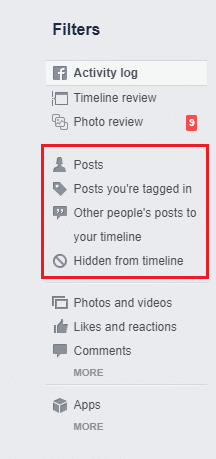
Observe que você pode exclua suas postagens na linha do tempo de outras pessoas clicando no ícone de edição.
Para as postagens em que você foi marcado, você pode remover a marcação ou simplesmente ocultar as postagens de sua linha do tempo.
Para as postagens de outras pessoas em sua linha do tempo, você pode excluí-los ou ocultá-los de sua linha do tempo.
Limite o público de postagens que você compartilhou com amigos de amigos ou público
Esta opção permite que você limitar rapidamente o público de TODAS as suas postagens antigas para ‘Amigos’, sejam eles ‘Amigos de amigos’ ou ‘Públicos’. No entanto, aqueles marcados na postagem e seus amigos ainda poderão ver a postagem.
COMO AS PESSOAS PODEM ENCONTRAR E CONTATAR VOCÊ
Quem pode te enviar solicitações de amizade?
Você pode escolher entre Público e Amigos de amigos.
Quem pode ver sua lista de amigos?
Você pode escolher entre Público, Amigos, Somente eu e Personalizado, dependendo de sua preferência.
Quem pode procurá-lo usando o endereço de e-mail fornecido? Ou quem você pode procurar com o número de telefone que você forneceu?
Essas configurações permitem que você restrinja quem pode procurá-lo usando seu endereço de e-mail ou número de telefone. Você pode escolher entre Todos, Amigos ou Amigos de amigos para ambos os casos.
Você deseja que outros mecanismos de pesquisa fora do Facebook se vinculem à sua linha do tempo?
Se você alguma vez no Google, é provável que seu perfil do Facebook apareça entre os principais resultados de pesquisa. Então, basicamente, desligar essa configuração impedir que seu perfil apareça em outros motores de busca.
No entanto, essa configuração, mesmo quando ativada, pode não incomodá-lo muito. Isso ocorre porque, para quem não está no Facebook, mesmo que você tenha essa configuração ativada e seu perfil apareça como resultado de pesquisa em algum outro motor de busca, eles só poderão ver informações muito específicas que o Facebook mantém públicas sempre, como seu nome, foto de perfil, etc.
Qualquer pessoa no Facebook e conectado à sua conta pode acessar as informações do seu perfil que você definiu “Público”De algum outro mecanismo de busca e esta informação está disponível de qualquer maneira através de sua própria busca no Facebook.
2. Linha de tempo e marcação
Esta seção permite que você controlar o que aparece na sua linha do tempo, quem vê o quê e quem pode marcá-lo nas postagens, etc.
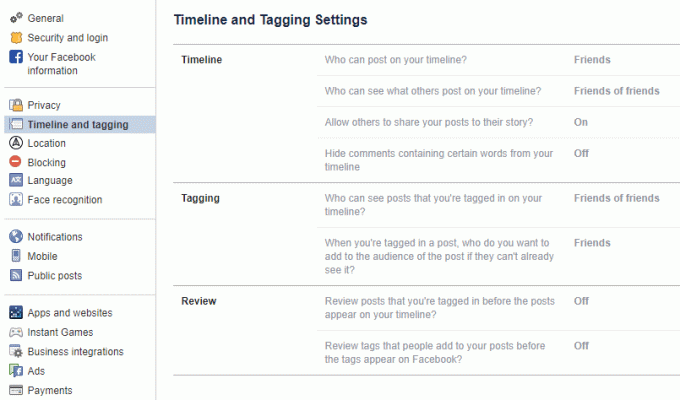
LINHA DO TEMPO
Quem pode postar em sua linha do tempo?
Você pode basicamente escolher se o seu amigos também podem postar em sua linha do tempo ou se apenas você é capaz de postar em sua linha do tempo.
Quem pode ver o que os outros publicam na sua linha do tempo?
Você pode escolher entre Todos, Amigos de Amigos, Amigos, Somente Eu ou Personalizado como público para as postagens de outras pessoas em sua linha do tempo.
Permitir que outras pessoas compartilhem suas postagens com suas histórias?
Quando esta opção está habilitada, suas postagens públicas podem ser compartilhadas por qualquer pessoa em sua história ou se você marcar alguém, essa pessoa pode compartilhá-la em sua história.
Ocultar comentários contendo certas palavras da linha do tempo
Esta é uma configuração recente e muito útil se você quiser ocultar comentários contendo certas palavras abusivas ou inaceitáveis ou frases de sua escolha. Basta digitar a palavra que não deseja que apareça e clicar no botão Adicionar. Você pode até fazer upload de um arquivo CSV, se desejar. Você também pode adicionar emojis a esta lista. A única coisa a ser observada aqui é que a pessoa que postou o comentário contendo essas palavras e seus amigos ainda poderão vê-lo.
MARCANDO
Quem pode ver as postagens em que você foi marcado na sua linha do tempo?
Novamente, você pode escolher entre Todos, Amigos de amigos, Amigos, Somente eu ou Personalizado como o público para as postagens que você está marcado em sua linha do tempo.
Quando você é marcado em uma postagem, quem você deseja adicionar ao público se essa pessoa ainda não estiver participando?
Sempre que alguém marca você em uma postagem, essa postagem fica visível para o público selecionado por essa pessoa para essa postagem. No entanto, se quiser adicionar alguns ou todos os seus amigos ao público, você pode. Observe que se você configurá-lo para ‘Só eu'E o público original da postagem é definido como' Amigos ', então seus amigos em comum estão obviamente na platéia e não será removido.
REVEJA
Nesta seção, você pode parar as postagens nas quais você foi marcado ou o que outras pessoas postam em sua linha do tempo apareça na sua linha do tempo antes de você mesmo revisá-los. Você pode ativar ou desativar essa configuração de acordo.
3. Bloqueio
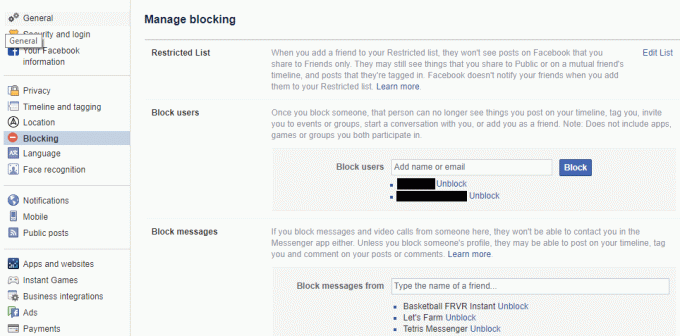
LISTA RESTRITA
Contém amigos que você não deseja que vejam as postagens para as quais você definiu o público como amigos. Eles poderão, no entanto, ver suas postagens públicas ou aquelas que você compartilha na linha do tempo de um amigo em comum. A parte boa é que eles não serão notificados quando você os adicionar à lista restrita.
BLOQUEIE USUÁRIOS
Esta lista permite que você bloquear completamente certos usuários de ver postagens em sua linha do tempo, marcá-lo ou enviar-lhe mensagens.
BLOQUEAR MENSAGENS
Se você quiser bloquear alguém de enviar mensagens para você, você pode adicioná-los a esta lista. No entanto, eles poderão ver postagens em sua linha do tempo, marcar você, etc.
BLOQUEIE CONVITES DE APLICATIVOS e BLOQUEIE CONVITES DE EVENTOS
Use-os para bloquear aqueles amigos irritantes que ficam incomodando você com convites. Você também pode bloquear aplicativos e páginas usando BLOQUEAR APLICATIVOS e BLOCK PAGES.
4. Aplicativos e sites
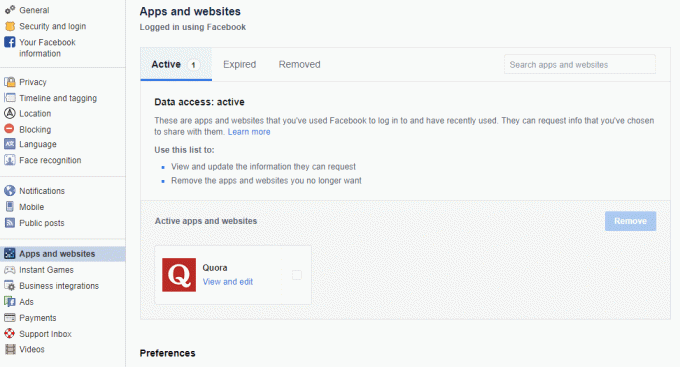
Embora você possa remover aplicativos nos quais tenha feito login usando o Facebook no Check-Up de privacidade, aqui você irá encontre informações detalhadas sobre as permissões do aplicativo e quais informações eles podem acessar em seu perfil. Clique em qualquer aplicativo para ver ou alterar o que um aplicativo pode acessar e quem pode ver que você está usando.
5. Postagens públicas
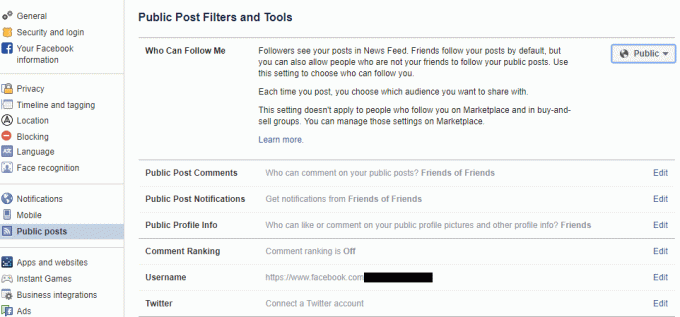
Aqui você pode definir quem pode te seguir. Você pode selecionar Público ou amigos. Você também pode escolher quem pode curtir, comentar ou compartilhar suas postagens públicas ou informações de perfil público, etc.
6. Anúncios

Os anunciantes coletam os dados do seu perfil para entrar em contato com você. ‘Sua informação"Seção permite que você adicione ou remova certos campos que influenciam os anúncios direcionados a você.
Além disso, em Preferências de anúncio, você pode permitir ou rejeitar anúncios com base em dados de parceiros, anúncios com base em sua atividade nos produtos da empresa do Facebook que você vê em outros lugares e anúncios que incluem sua ação social.
Recomendado:
- 5 maneiras de abrir o Editor de Política de Grupo Local no Windows 10
- Corrigir acesso negado ao editar arquivo de hosts no Windows 10
- 3 maneiras de esquecer uma rede Wi-Fi no Windows 10
- Corrigir a verificação ortográfica que não funciona no Microsoft Word
Então era tudo sobre Configurações de privacidade do Facebook. Além disso, essas configurações evitarão que seus dados vazem para o público indesejado, mas a segurança da senha da sua conta é ainda mais importante. Você deve sempre usar senhas fortes e imprevisíveis. Você também pode usar autenticação em duas etapas para o mesmo.



